Rõ ràng không hề có ứng dụng gốc nào hỗ trợ truy cập Apple Notes trên 10. Tuy nhiên, vẫn có một vài phương giúp bạn vẫn có thể đọc và chỉnh sửa các ghi chú iPhone, iPad và Mac trên máy tính chạy hệ điều hành Windows của mình. Hãy cùng tìm hiểu ngay sau đây.
Sử dụng trang web iCloud để truy cập Apple Notes
Trang web iCloud cho phép bạn truy cập vào nhiều dịch vụ khác nhau của Apple trên các thiết bị không mang logo táo khuyết, trong đó bao gồm cả Notes. Trên PC Windows 10, bạn chỉ cần sử dụng trình duyệt web thông thường và truy cập trang web này để có quyền truy cập vào tất cả các ghi chú đã lưu trên iPhone, iPad và thiết bị macOS của mình.
Trước tiên, cần đảm bảo rằng kho ghi chú trên các thiết bị Apple của bạn đã được đồng bộ hóa với iCloud.
Trên iPhone hoặc iPad, bạn điều hướng tới Settings> [Tên của bạn]> iCloud và bật công tắc chuyển đổi bên cạnh mục “Notes”.
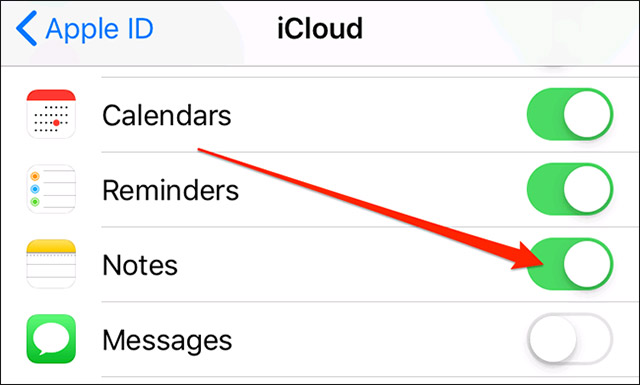
Trên macOS, bạn nhấp vào biểu tượng Apple ở góc trên cùng bên trái màn hình, bấm vào “System Preferences”, chọn “iCloud” và tích vào ô vuông bên trái mục “Notes”.
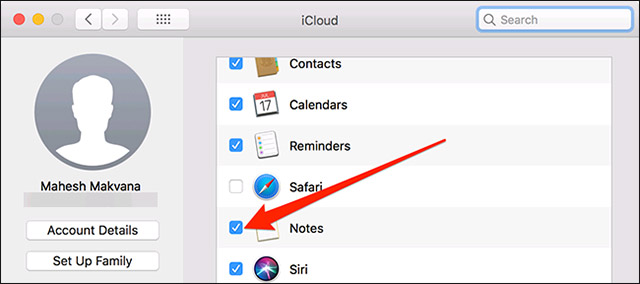
Giờ đây, các ghi chú của bạn đã được đồng bộ hóa với iCloud. Bạn có thể truy cập chúng từ PC Windows của mình bằng cách khởi chạy trình duyệt, điều hướng tới trang web iCloud và đăng nhập vào tài khoản tương ứng.
Nhấp vào “Notes” trên trang web iCloud và bạn sẽ thấy tất cả các ghi chú iOS và macOS đã được đồng bộ hiển thị đầy đủ trên màn hình.
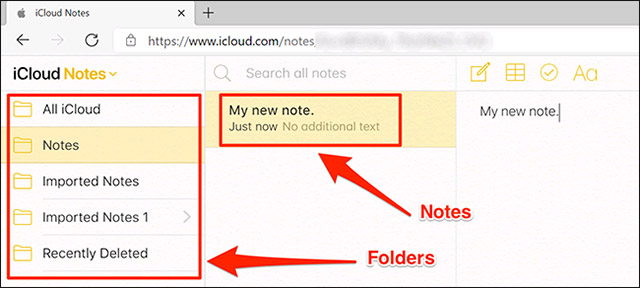
Bạn có thể xem cũng như chỉnh sửa tất cả các ghi chú này, hay thậm chí có thể tạo ghi chú mới nếu muốn.
Tạo một ứng dụng Progressive Web App (PWA) để xem ghi chú Apple trên Windows 10
Phương án thứ hai, bạn có thể tạo một ứng dụng PWA để hiển thị tất cả các ghi chú Apple của mình trong một giao diện giống như ứng dụng chuyên biệt.
Bạn có thể sử dụng cả Microsoft Edge cũng như Google Chrome để tạo ứng dụng PWA cho Apple Notes. Hãy lấy ví dụ với Chrome:
Đầu tiên, hãy mở Chrome trên PC Windows 10 của bạn, sau đó nhấp vào biểu tượng ba dấu chấm đặt dọc ở góc trên bên phải màn hình và chọn More Tools > Create Shortcut.

Tích vào ô “Open as window” và sau đó nhấp vào “Create”. Bạn có thể thay đổi tên ứng dụng nếu muốn.
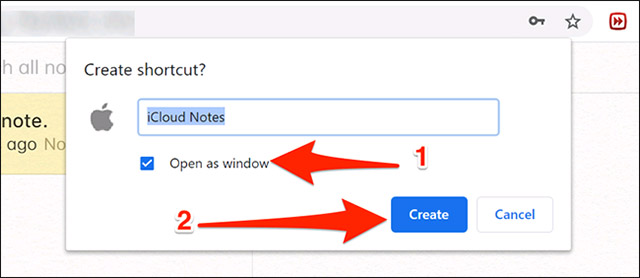
Bây giờ, bạn sẽ thấy shortcut của ứng dụng PWA này đã được khởi tạo trên màn hình desktop. Tương tự các ứng dụng thông thường khác, bạn cũng có thể tìm kiếm ứng dụng PWA trong menu “Start”.
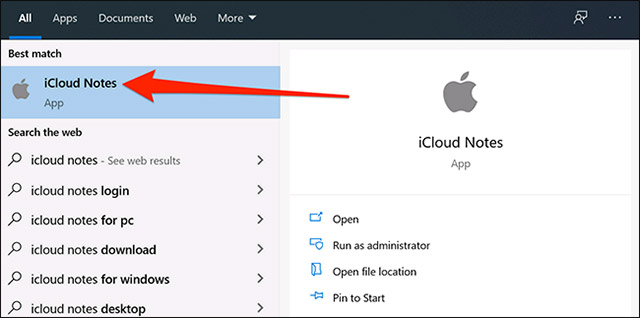
Nhấp vào ứng dụng này sẽ mở Apple Notes như thể bạn đã cài đặt ứng dụng Notes thực tế trên PC Windows 10 của mình. Nó mang lại cho bạn cảm giác và giao diện của ứng dụng gốc thuần túy.
Vì đây là ứng dụng Windows tiêu chuẩn, bạn cũng có thể gỡ cài đặt nó nếu không cần nữa.Thực hiện việc này bằng cách điều hướng tới Control Panel > Uninstall a program, chọn ứng dụng trong danh sách và nhấp vào tùy chọn “Uninstall”.
Sử dụng Gmail để xem Apple Notes trên Windows 10
Phương pháp cuối cùng, bạn hoàn toàn có thể tích hợp Gmail với Apple Notes và xem tất cả các ghi chú iOS cũng như macOS trên PC chạy Windows 10 của mình.
Dưới đây là một số điều bạn nên biết trước khi tiến hành:
- Bạn không thể nhập các ghi chú hiện có của mình vào Gmail. Chỉ những ghi chú bạn tạo sau khi thực hiện quy trình này mới xuất hiện trong tài khoản Gmail của bạn.
- Gmail không cho phép bạn chỉnh sửa ghi chú mà chỉ có thể xem. Ghi chú của bạn chỉ có thể chỉnh sửa được trên các thiết bị Apple.
Hãy bắt đầu bằng cách điều hướng đến Settings > Passwords & Accounts > Gmail và bật công tắc chuyển đổi “Notes” trên thiết bị iOS của bạn.
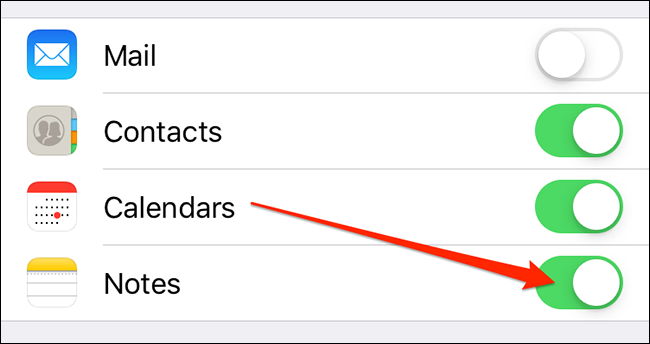
Nếu đang chạy iOS 14 trở lên, bạn cần đi tới Settings > Contacts > Accounts > Gmail và bật công tắc chuyển đổi “Notes”
Lập tức, Gmail sẽ tạo một thư mục mới có tên “Gmail” trong ứng dụng Notes trên thiết bị iOS của bạn. Mọi ghi chú bạn tạo trong phần “Gmail” này đều có thể truy cập được từ tài khoản Gmail.
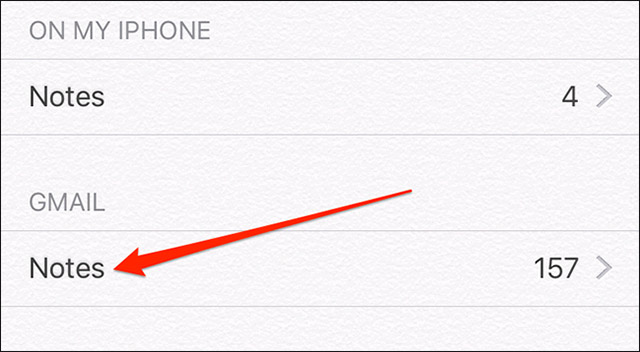
Để xem các ghi chú này trong Gmail, hãy mở trang web Gmail và nhấp vào mục “Notes” ở bên trái. Bạn sẽ thấy tất cả các ghi chú mà mình đã tạo trong phần “Gmail” từ ứng dụng Notes trên thiết bị Apple của mình.
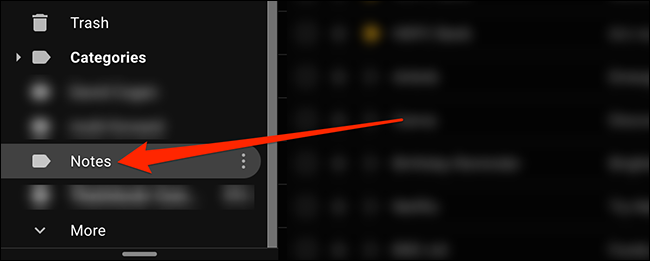
 Công nghệ
Công nghệ  Windows
Windows  iPhone
iPhone  Android
Android  Học CNTT
Học CNTT  Download
Download  Tiện ích
Tiện ích  Khoa học
Khoa học  Game
Game  Làng CN
Làng CN  Ứng dụng
Ứng dụng 







 Windows 11
Windows 11  Windows 10
Windows 10  Windows 7
Windows 7  Windows 8
Windows 8  Cấu hình Router/Switch
Cấu hình Router/Switch  Linux
Linux  Đồng hồ thông minh
Đồng hồ thông minh  Chụp ảnh - Quay phim
Chụp ảnh - Quay phim  macOS
macOS  Phần cứng
Phần cứng  Thủ thuật SEO
Thủ thuật SEO  Kiến thức cơ bản
Kiến thức cơ bản  Dịch vụ ngân hàng
Dịch vụ ngân hàng  Lập trình
Lập trình  Dịch vụ nhà mạng
Dịch vụ nhà mạng  Dịch vụ công trực tuyến
Dịch vụ công trực tuyến  Nhà thông minh
Nhà thông minh  Quiz công nghệ
Quiz công nghệ  Microsoft Word 2016
Microsoft Word 2016  Microsoft Word 2013
Microsoft Word 2013  Microsoft Word 2007
Microsoft Word 2007  Microsoft Excel 2019
Microsoft Excel 2019  Microsoft Excel 2016
Microsoft Excel 2016  Microsoft PowerPoint 2019
Microsoft PowerPoint 2019  Google Sheets - Trang tính
Google Sheets - Trang tính  Code mẫu
Code mẫu  Photoshop CS6
Photoshop CS6  Photoshop CS5
Photoshop CS5  Lập trình Scratch
Lập trình Scratch  Bootstrap
Bootstrap  Ứng dụng văn phòng
Ứng dụng văn phòng  Tải game
Tải game  Tiện ích hệ thống
Tiện ích hệ thống  Ảnh, đồ họa
Ảnh, đồ họa  Internet
Internet  Bảo mật, Antivirus
Bảo mật, Antivirus  Họp, học trực tuyến
Họp, học trực tuyến  Video, phim, nhạc
Video, phim, nhạc  Giao tiếp, liên lạc, hẹn hò
Giao tiếp, liên lạc, hẹn hò  Hỗ trợ học tập
Hỗ trợ học tập  Máy ảo
Máy ảo  Điện máy
Điện máy  Tủ lạnh
Tủ lạnh  Tivi
Tivi  Điều hòa
Điều hòa  Máy giặt
Máy giặt  Quạt các loại
Quạt các loại  Cuộc sống
Cuộc sống  Kỹ năng
Kỹ năng  Món ngon mỗi ngày
Món ngon mỗi ngày  Làm đẹp
Làm đẹp  Nuôi dạy con
Nuôi dạy con  Chăm sóc Nhà cửa
Chăm sóc Nhà cửa  Du lịch
Du lịch  Halloween
Halloween  Mẹo vặt
Mẹo vặt  Giáng sinh - Noel
Giáng sinh - Noel  Quà tặng
Quà tặng  Giải trí
Giải trí  Là gì?
Là gì?  Nhà đẹp
Nhà đẹp  TOP
TOP  Ô tô, Xe máy
Ô tô, Xe máy  Giấy phép lái xe
Giấy phép lái xe  Tấn công mạng
Tấn công mạng  Chuyện công nghệ
Chuyện công nghệ  Công nghệ mới
Công nghệ mới  Trí tuệ nhân tạo (AI)
Trí tuệ nhân tạo (AI)  Anh tài công nghệ
Anh tài công nghệ  Bình luận công nghệ
Bình luận công nghệ